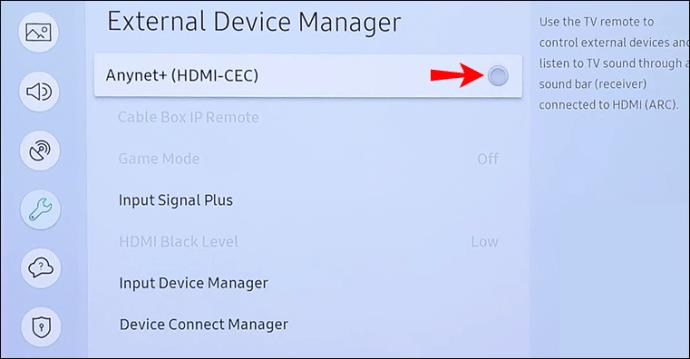Les avancées technologiques signifient que nous pouvons désormais connecter nos appareils entre eux et y accéder tous à partir d'un seul point. Prenez votre téléviseur intelligent, par exemple. La plupart des téléviseurs intelligents vous permettent de connecter une barre de son, une console de jeu et à peu près tout ce qui utilise une connexion HDMI à l'appareil.

Mais grâce à cette connectivité facile, il n'est pas rare d'avoir plusieurs télécommandes sur votre meuble TV. Mais lequel contrôle quel appareil ? Et puis il y a la forte probabilité que vous en égariez un ou plusieurs.
Mais avec Anynet + de Samsung, de telles préoccupations pourraient appartenir au passé. Cet article explique exactement ce qu'est Anynet+, comment l'utiliser et les conditions préalables à son utilisation.
À quoi sert Anynet+ ?
Imaginez pouvoir contrôler tous vos appareils de divertissement à domicile à partir d'un seul point ? Eh bien, vous avez de la chance car Anynet + de Samsung est conçu pour faire exactement cela. Il vous permet d'utiliser la télécommande de votre téléviseur pour contrôler certaines fonctionnalités des appareils HDMI connectés à votre téléviseur.
Qu'est-ce qu'Anynet+ (HDMI-CEC)
La fonction Anynet + vous permet de contrôler les appareils connectés à l'interface multimédia haute définition (HDMI), via un appareil "Consumer Electronics Control" (CEC).
En d'autres termes, la norme de connexion consistant à transmettre simultanément de la vidéo et de l'audio à partir de votre appareil de diffusion en continu - connecté et affiché sur votre téléviseur (par exemple des appareils HDMI) - est contrôlée à partir d'une seule télécommande (CEC).
Qu'est-ce qu'Anynet+ sur un téléviseur Samsung
La fonction Anynet+ contrôle les appareils HDMI connectés à votre téléviseur Samsung. Il ne peut être utilisé qu'avec les appareils Samsung compatibles avec Anynet+ (HDMI-CEC). Recherchez le logo Anynet+ sur votre appareil Samsung pour vous en assurer.
Pour contrôler vos appareils à partir de votre télécommande, la source active de l'appareil doit être réglée sur "TV".
Comment désactiver Anynet + sur un téléviseur Samsung
Étant donné que la fonctionnalité est intégrée, elle ne peut pas être supprimée. Cependant, vous pouvez désactiver Anynet+ en procédant comme suit :
- Sur votre télécommande, appuyez longuement sur le bouton "Droite".

- Continuez jusqu'à ce que "OFF - ANYNET+" s'affiche sur votre écran.
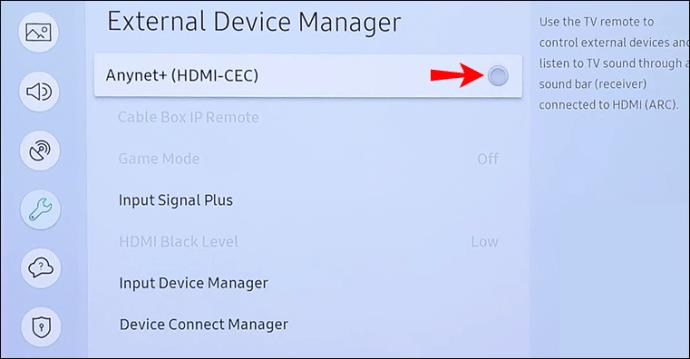
FAQ supplémentaires
Comment activer HDMI sur mon téléviseur Samsung ?
Avant de commencer, jetez un œil à Anynet + de Samsung permettant les pré-requis pour une configuration réussie :
• Assurez-vous que les appareils que vous souhaitez connecter et contrôler prennent en charge HDMI-CEC. Le logo Anynet + sera affiché quelque part sur l'appareil.
• Vos appareils doivent être connectés à votre téléviseur à l'aide d'un câble HDMI prenant en charge Anynet+. Tous les câbles HDMI ne prennent pas en charge HDMI-CEC, alors assurez-vous de vérifier.
• Si votre télécommande ne fonctionne pas au début, essayez à nouveau de configurer l'appareil en tant qu'appareil compatible Anynet+.
• La fonction Anynet+ peut contrôler jusqu'à 12 appareils externes compatibles et jusqu'à trois du même type.
• Anynet+ ne peut contrôler qu'un seul système de cinéma maison.
• Pour accéder à l'audio 5.1 canaux à partir d'un appareil, connectez-le à votre téléviseur à l'aide d'un câble HDMI, puis connectez un home cinéma 5.1 directement au connecteur de sortie audio numérique de l'appareil.
• Si l'un de vos appareils externes est activé à la fois pour la télécommande universelle et Anynet+, il ne peut être contrôlé qu'avec la télécommande universelle.
Pour activer Anynet+ sur votre téléviseur Samsung :
1. À l'aide de la télécommande de votre téléviseur Samsung, appuyez sur le bouton "Accueil" pour accéder au "Menu Eden" en bas de votre écran.
2. Sélectionnez "Paramètres" puis "Général".
3. Dans la liste du menu du milieu, choisissez l'option "Gestionnaire de périphériques externes".
4. Mettez en surbrillance l'option "Anynet+ (HDMI-CEC)", puis appuyez sur Entrée via votre télécommande pour activer/désactiver la fonction.
5. Connectez l'un de vos appareils compatibles HDMI-CEC à l'aide d'un câble HDMI prenant en charge HDMI-CEC, puis allumez l'appareil.
L'appareil se connectera automatiquement à votre téléviseur. Après une connexion réussie, vous pourrez accéder au menu de l'appareil et le contrôler à l'aide de la télécommande de votre téléviseur.
Comment puis-je effacer les paramètres d'une télécommande universelle ?
Si vos appareils sont contrôlés avec une télécommande universelle, ils seront toujours contrôlés de cette façon même après avoir été activés pour Anynet+. Pour mettre fin à cette connexion, via la télécommande, effacez les codes utilisés pour identifier votre appareil. Voici comment:
1. Retirez les piles de la télécommande.
2. Laissez le compartiment à piles vide pendant au moins deux minutes. Cela drainera l'énergie stockée dans le condensateur qui maintient la mémoire intacte.
3. Pendant quatre secondes, appuyez longuement sur le bouton d'alimentation pour aider à drainer toute l'énergie stockée.
4. Appuyez à nouveau sur le bouton d'alimentation pour vérifier que le voyant ne s'allume pas.
Tous les codes enregistrés pour faire fonctionner l'appareil seront maintenant effacés.
Prendre le contrôle de vos télécommandes
Les télécommandes ont tendance à se retrouver dans des endroits où nous ne nous souvenons pas de les avoir placées. Pour tenter de les garder à portée de main, nous pouvons essayer de les remettre au même endroit, ou même de les coller au canapé avec du velcro attaché à l'arrière. .
Heureusement, la fonctionnalité Anynet+ de Samsung est conçue pour mettre fin à ce désagrément. La fonction Anynet+ signifie que vous pouvez connecter tous vos appareils compatibles HDMI-CEC à votre téléviseur Samsung et les contrôler à l'aide de la télécommande de votre téléviseur. Maintenant, vous n'avez plus qu'à vous soucier de perdre une télécommande.
Dans quels endroits étranges vos télécommandes se sont-elles retrouvées ? Faites-nous savoir dans la section commentaires ci-dessous.